Wenn Sie ein Laufwerk nicht sicher erfolgreich entfernen können, liegt die Ursache normalerweise in einem Programm, das versucht, vom Laufwerk zu lesen. Dieser Artikel erklärt.
Es wird immer als eine sichere Lösung angesehen, den Computer herunterzufahren / neu zu starten und das Laufwerk auszuschalten / zu trennen, während der Computer ausgeschaltet ist, aber das ist nicht immer eine bequeme Lösung. In diesem Dokument werden mehrere mögliche Lösungen für das Problem untersucht.
Schritt 1: Versuchen Sie das Laufwerk auf einem anderen Computer, um zu versuchen, das Problem zu isolieren. Wenn sich das Problem auf dem zweiten Computer nicht wiederholt, kann es durchaus systembedingt sein. Wenn das Problem auf das Laufwerk folgt, fahren Sie mit der Fehlerbehebung fort.
Schritt 2: Ein Prozess, der das Laufwerk halten kann, ist Explorer.exe. Dies liegt an dem Windows-Papierkorb.
Der Papierkorb muss möglicherweise deaktiviert werden.
- Klicken Sie mit der rechten Maustaste auf den Papierkorb auf dem Desktop.
- Wählen Sie Eigenschaften.
- Wählen Sie die Registerkarte Global.
- Wählen Sie Laufwerke unabhängig konfigurieren (anstatt eine Einstellung für alle Laufwerke zu verwenden).
- Wählen Sie oben die Registerkarte USB-Laufwerksbuchstaben.
- Aktivieren Sie das Kontrollkästchen Dateien nicht in den Papierkorb verschieben.
- Klicken Sie auf OK.
 Durch Deaktivieren des Papierkorbs werden gelöschte Dateien sofort dauerhaft gelöscht.
Durch Deaktivieren des Papierkorbs werden gelöschte Dateien sofort dauerhaft gelöscht. Diese Option ist unter Windows Vista oder Windows 7 möglicherweise nicht verfügbar.
Diese Option ist unter Windows Vista oder Windows 7 möglicherweise nicht verfügbar.
Schritt 3: Wenn Sie Norton System Works installiert haben, funktioniert das Symbol Hardware sicher entfernen in der Taskleiste aufgrund des Norton-geschützten Papierkorbs nicht mit dem externen Laufwerk. Wenn Ihr Windows-Papierkorb auf dem Desktop ein „N“ mit einem Schild hat, führt Norton eine spezielle Software auf Ihrem System aus.
Dies ist ein bekanntes Problem.
Schritt 4: Andere Software wie Antivirenprogramme oder Programme oder Bilddateien, die auf dem Laufwerk geöffnet bleiben (sogar Windows Explorer, wenn das Fenster geöffnet ist und den Inhalt des externen Laufwerks anzeigt), können das sichere Entfernen verhindern. Schließen Sie alle Programme und geöffneten Dateien oder Fenster, in denen der Laufwerksinhalt angezeigt wird, und versuchen Sie, das Laufwerk erneut zu entfernen.
Schritt 5: In Windows 7/Vista/XP/2000, folgen Sie bitte diesen Anweisungen:
- Klicken Sie mit der rechten Maustaste auf (Mein) Computer.
- Wählen Sie Verwalten.
- Wählen Sie Geräte-Manager.
- Laufwerke öffnen.
- Doppelklicken Sie auf die Modellnummer der Festplatte.
- Wechseln Sie zur Registerkarte Richtlinien.
- Überprüfen Sie, ob das Laufwerk für die schnelle Entfernung optimiert ist.
Wenn ja, muss die Festplatte nicht sicher manuell aus dem System entfernt werden. Schalten Sie einfach die Festplatte aus oder trennen Sie sie nach Belieben, wenn die Festplatte nicht mit der Datenübertragung beschäftigt ist.
Auf diese Weise besteht nur eine geringe Chance, dass die Partition durch Entfernen beschädigt wird. Dies birgt kein Risiko für die Laufwerkshardware, birgt jedoch ein geringes Risiko für Ihre Daten.  Bitte denken Sie daran, dass Sie sehr unklug wären, sich in eine Situation zu versetzen, in der Ihnen dies ein Anliegen ist. Wenn dieses Laufwerk plötzlich mechanisch oder elektronisch ausfällt oder herunterfällt oder die Partition des Laufwerks beschädigt wird, können Ihre Daten verloren gehen und die Datenwiederherstellung ist sehr teuer. Denken Sie daran, dass dies ein Sicherungslaufwerk ist und ein Backup als „eine zweite Kopie von Daten auf einem zweiten Speichermedium“ definiert ist.
Bitte denken Sie daran, dass Sie sehr unklug wären, sich in eine Situation zu versetzen, in der Ihnen dies ein Anliegen ist. Wenn dieses Laufwerk plötzlich mechanisch oder elektronisch ausfällt oder herunterfällt oder die Partition des Laufwerks beschädigt wird, können Ihre Daten verloren gehen und die Datenwiederherstellung ist sehr teuer. Denken Sie daran, dass dies ein Sicherungslaufwerk ist und ein Backup als „eine zweite Kopie von Daten auf einem zweiten Speichermedium“ definiert ist.
Ob auf einer zweiten externen Festplatte, einer CD oder DVD, einer internen Festplatte, einer Netzwerkfestplatte oder einem Band, erstellen Sie noch heute eine 2. Kopie Ihrer Daten und bewahren Sie sie auf.
Wenn nicht, fahren Sie bitte fort.
Schritt 6: Wenn die Windows Media Player-Bibliothek so konfiguriert ist, dass ein Ordner auf dem externen Laufwerk auf neue Inhalte überwacht wird, ist ein sicheres Entfernen nicht möglich. Die Anweisungen können je nach Version des Media Players variieren.
Die Anweisungen können je nach Version des Media Players variieren.
- Öffnen Sie den Mediaplayer.
- Wählen Sie im oberen Menü Extras und dann Optionen.
- Wählen Sie die Registerkarte Bibliothek.
- Klicken Sie auf die Schaltfläche Ordner überwachen.
- Erweiterte Optionen anzeigen.
- Entfernen Sie Elemente, die auf den vom externen Laufwerk verwendeten Laufwerksbuchstaben verweisen (z. B. E: oder F:).
 Andere Multimedia-Anwendungen können ähnliche Probleme haben, wenn sie automatisch neue Musik zu ihrer Bibliothek hinzufügen, indem sie Dateispeicherorte überwachen, insbesondere auf dem externen Laufwerk.
Andere Multimedia-Anwendungen können ähnliche Probleme haben, wenn sie automatisch neue Musik zu ihrer Bibliothek hinzufügen, indem sie Dateispeicherorte überwachen, insbesondere auf dem externen Laufwerk.
Schritt 7: Wenn Windows Media Center so eingestellt ist, dass Shows, Podcasts usw. aufgezeichnet werden. das Entfernen des externen Laufwerks ist unter Windows möglicherweise nicht zulässig.
Schritt 8: Wenn der Windows-Indizierungsdienst aktiviert ist, lässt Windows das Entfernen des externen Laufwerks möglicherweise nicht zu, da Windows das Laufwerk ständig überwacht.
Für Windows 7/Vista:
- Klicken Sie unten links auf dem Bildschirm auf die Windows-Schaltfläche Start. Wählen Sie Systemsteuerung und dann Programme und Funktionen.
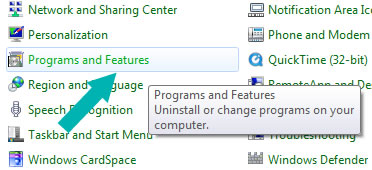
- Wählen Sie Windows-Funktionen ein- oder ausschalten.
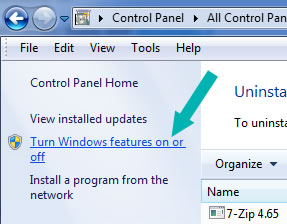
- Stellen Sie sicher, dass der Indexierungsdienst deaktiviert ist. Wenn es aktiviert ist, deaktivieren Sie es und klicken Sie auf OK.
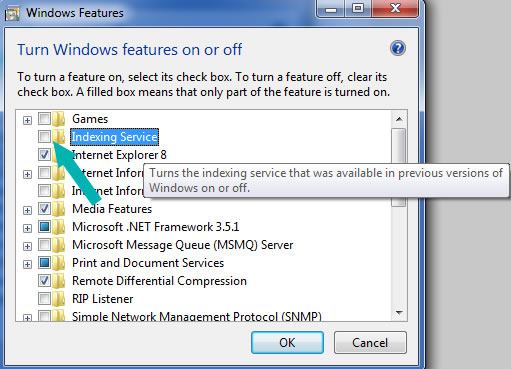
- Doppelklicken Sie auf Computer, um es zu öffnen, klicken Sie dann mit der rechten Maustaste auf den Laufwerksbuchstaben des externen Laufwerks (z. B. E:) und wählen Sie Eigenschaften.
- Deaktivieren Sie das Kontrollkästchen Dateien auf diesem Laufwerk zulassen, dass Inhalte zusätzlich zu den Dateieigenschaften indiziert werden.
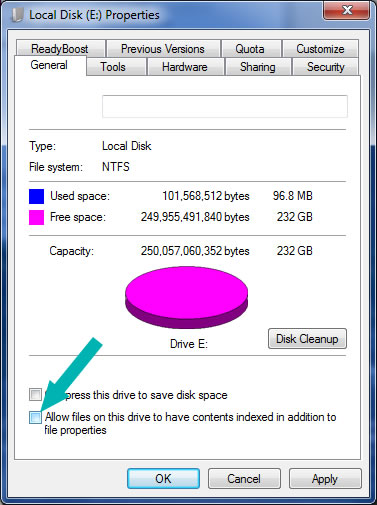
- Wiederholen Sie dann die sichere Entfernung.
Für Windows XP:
- Klicken Sie auf das Startmenü unten links auf Ihrem Bildschirm. Wählen Sie Systemsteuerung und dann Windows-Komponenten hinzufügen / entfernen.
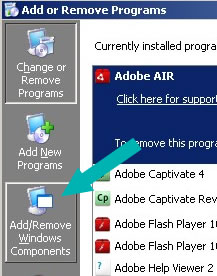
- Stellen Sie sicher, dass der Indexierungsdienst deaktiviert ist. Wenn es aktiviert ist, deaktivieren Sie es und klicken Sie auf OK.
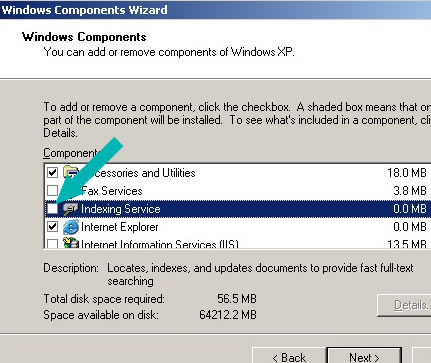
- Doppelklicken Sie auf Arbeitsplatz, um es zu öffnen, klicken Sie dann mit der rechten Maustaste auf den Laufwerksbuchstaben des externen Laufwerks (z. B. E:) und wählen Sie Eigenschaften.
- Deaktivieren Sie das Kontrollkästchen Indizierungsdienst zum Indizieren dieser Festplatte für die schnelle Dateisuche zulassen.
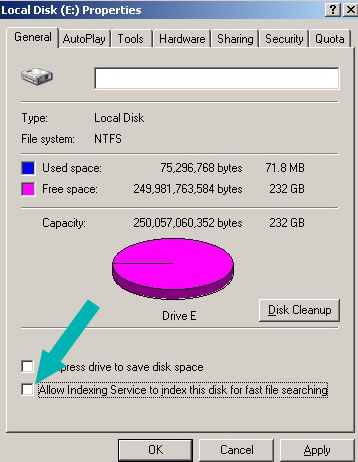
- Wiederholen Sie dann die sichere Entfernung.
Schritt 9: Für das Seagate Pocket Drive – Das Pocket Drive Toolkit aktualisiert ständig den freien Speicherplatz des Laufwerks und andere Informationen, um sie dem Benutzer anzuzeigen.
Sie können die Auswurfoption im Toolkit verwenden oder die Toolkit-Software beenden:
- Klicken Sie mit der rechten Maustaste auf das Toolkit-Symbol in der Taskleiste
- Wählen Sie Beenden.
Dadurch wird das Laufwerk freigegeben und Sie können das Laufwerk sicher entfernen.
Lesen Sie auch den mit Microsoft-Support verknüpften Artikel zu diesem Thema.
 VERWEIS AUF DRITTE UND WEBSITES DRITTER. Seagate verweist auf Dritte und Produkte von Drittanbietern nur als Informationsdienst, es ist keine Billigung oder Empfehlung – implizit oder anderweitig – eines der aufgeführten Unternehmen. Seagate übernimmt keine stillschweigende oder anderweitige Garantie für die Leistung oder Zuverlässigkeit dieser Unternehmen oder Produkte. Jedes börsennotierte Unternehmen ist unabhängig von Seagate und steht nicht unter der Kontrolle von Seagate; daher übernimmt Seagate keine Verantwortung für die Handlungen oder Produkte der börsennotierten Unternehmen und lehnt jegliche Haftung ab. Sie sollten Ihre eigene unabhängige Bewertung vornehmen, bevor Sie Geschäfte mit einem Unternehmen tätigen. Um Produktspezifikationen und Garantieinformationen zu erhalten, wenden Sie sich bitte direkt an den jeweiligen Anbieter. Dieses Dokument enthält Links, über die Sie eine Verbindung zu Websites von Drittanbietern herstellen können, auf die Seagate keinen Einfluss hat. Diese Links werden nur zu Ihrer Bequemlichkeit bereitgestellt und Ihre Verwendung erfolgt auf eigenes Risiko. Seagate macht keinerlei Zusicherungen über den Inhalt dieser Websites. Seagate übernimmt keine Verantwortung für den Inhalt oder die Nutzung solcher Websites.
VERWEIS AUF DRITTE UND WEBSITES DRITTER. Seagate verweist auf Dritte und Produkte von Drittanbietern nur als Informationsdienst, es ist keine Billigung oder Empfehlung – implizit oder anderweitig – eines der aufgeführten Unternehmen. Seagate übernimmt keine stillschweigende oder anderweitige Garantie für die Leistung oder Zuverlässigkeit dieser Unternehmen oder Produkte. Jedes börsennotierte Unternehmen ist unabhängig von Seagate und steht nicht unter der Kontrolle von Seagate; daher übernimmt Seagate keine Verantwortung für die Handlungen oder Produkte der börsennotierten Unternehmen und lehnt jegliche Haftung ab. Sie sollten Ihre eigene unabhängige Bewertung vornehmen, bevor Sie Geschäfte mit einem Unternehmen tätigen. Um Produktspezifikationen und Garantieinformationen zu erhalten, wenden Sie sich bitte direkt an den jeweiligen Anbieter. Dieses Dokument enthält Links, über die Sie eine Verbindung zu Websites von Drittanbietern herstellen können, auf die Seagate keinen Einfluss hat. Diese Links werden nur zu Ihrer Bequemlichkeit bereitgestellt und Ihre Verwendung erfolgt auf eigenes Risiko. Seagate macht keinerlei Zusicherungen über den Inhalt dieser Websites. Seagate übernimmt keine Verantwortung für den Inhalt oder die Nutzung solcher Websites.